用AutoCAD绘制组合体的正等轴测图
中级制图员题库+答案

中级制图员题库+答案一、单选题(共100题,每题1分,共100分)1.在绘图软件中有些基本形体可以由一个命令直接绘制,这些命令就是绘图命令,但()不是绘图命令可以完成的。
A、标记等分点B、画椭圆曲线C、标注尺寸线D、画样条曲线正确答案:C2.向视图是一种()配置的基本视图。
A、移位B、在右视图的左边C、在左视图的右边D、在规定位置正确答案:A3.移动圆对象,使其圆心移动到直线中点,需要应用:()A、栅格B、捕捉C、正交D、对象捕捉正确答案:D4.画组合体的正等轴测图,按位置关系,逐一画出()的正等轴测图。
A、各基本体B、圆C、棱柱D、截交线正确答案:A5.在标注圆的直径时应在尺寸数字前加()。
A、SB、RC、SΦD、Φ正确答案:D6.以下关于职业道德论述,错误的是()。
A、职业道德依靠文化、内心信念和习惯,通过员工的自律实现B、职业道德大多没有实质的约束力和强制力C、职业道德的主要内容是对员工义务的要求D、职业道德能起到调节企业与市场的作用正确答案:B7.平行投影法中的投射线与投影面相()时,称为正投影法。
A、垂直B、倾斜C、相交D、平行正确答案:A8.徒手画椭圆时,可先画出椭圆的(),然后分别用徒手方法作两钝角及两锐角的内切弧,即得所需椭圆。
A、内切长矩形B、外切四边形C、外切长矩形D、内切四边形正确答案:B9.垂直于V面,平行于H面的平面称为()。
A、正垂面B、水平面C、侧平面D、一般面正确答案:C10.对较小物体()时,可用铅笔直接放在实物上测定各部分的大小,然后按测定的大小画出草图。
A、检验B、加工C、包装D、目测正确答案:D11.左视图反映了物体上、前、()的相对位置关系。
A、左、右B、下、后C、后、左D、下、右正确答案:D12.不可见轮廓线采用()来绘制。
A、点画线B、粗实线C、虚线D、细实线正确答案:C13.职业纪律具有的特点是()。
A、一定的弹性B、强制性C、明确的规定性D、一定的自我约束性正确答案:C14.球体截交线的形状总是()。
AutoCAD机械制图--绘制轴测图
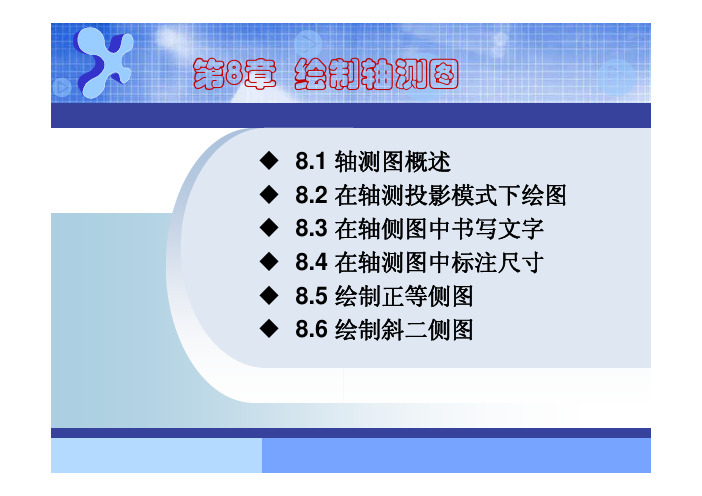
第8章绘制轴测图◆8.1 轴测图概述◆8.2 在轴测投影模式下绘图◆8.3 在轴侧图中书写文字◆8.4 在轴测图中标注尺寸◆8.5 绘制正等侧图◆8.6 绘制斜二侧图8.1 轴测图概述8.1.1 轴测图的特点由于轴测图是用平行投影法得到的,因此它具有以下特点:(1) 平行性:物体上相互平行的直线的轴测投影仍然平行;空间上平行于某坐标轴的线段,在轴测图上仍平行于相应的轴测轴。
(2) 定比性:空间上平行于某坐标轴的线段,其轴测投影与原线段长度之比,等于相应的轴向伸缩系数。
由轴测图的以上性质可知,若已知轴测各轴向伸缩系数,即可绘制出平行于轴测轴的各线段的长度,这就是轴测图中“轴测”两字的含义。
AutoCAD为绘制轴测图创建了一个特定的环境。
在这个环境中,系统提供了相应的辅助手段以帮助用户方便地构建轴测图,这就是轴测图绘制模式(简称轴测模式)。
用户可以使用“草图设置”或SNAP命令来激活轴测投影模式。
8.1.2 使用“草图设置”激活选择“工具”|“草图设置”命令,弹出“草图设置”对话框,选择“捕捉和栅格”选项卡,选中“启用捕捉”和“启用栅格”复选框,在“捕捉类型”选项组中,如图9-1所示选中“等轴测捕捉”单选按钮,单击”确定”按钮可启用等轴测捕捉模式,此时绘图区的光标显示为如图9-2所示的形式。
图9-1 启用等轴测捕捉模式的”草图设置”对话框图9-2 启用等轴测捕捉模式后的光标8.1.3使用SNAP命令激活SNAP命令中的“样式”选项可用于在标准模式和轴测模式之间切换。
在命令行输入SNAP命令,命令行提示如下:命令: snap指定捕捉间距或[开(ON)/关(OFF)/纵横向间距(A)/样式(S)/类型(T)] <10.0000>: s //激活”样式”模式输入捕捉栅格类型[标准(S)/等轴测(I)] <S>: I //激活”等轴测”选项指定垂直间距<10.0000>://按回车键,启用等轴测模式,光标显示为如图9-2所示的形式8.1.4 轴测图的形成图9-3 正轴测图的形成图9-4 斜轴测图的形成(1)在正投影的条件下,如图9-3所示改变物体和投影面的相对位置,使物体的正面、顶面和侧面与投影面均处于倾斜位置,然后将物体向投影面投射。
CAD正等轴测图的绘制方法

1 引言轴测图具有较强的立体感、接近于人们的视觉效果、能准确地表达形体的表面形状和相对位置、具有良好的度量性,在工程领域中应用较为广泛。
用AutoCAD在轴测图中绘制和标注符合人们视觉效果、具有真实感和立体感的文字和尺寸是有一定难度的。
下面以图1支架正等轴测图为例,介绍使用AutoCAD2010绘制文字和标注尺寸的方法与技巧。
图1 支架正等轴测图2 绘制文字正等轴测图的三个轴测轴X1、Y1、Z1与通用坐标系(WCS)x轴的夹角分别是30°、15 0°和90°。
一个实体的轴测投影只有三个可见平面,这三个面是进行画线、找点等绘图操作的基准平面,将平行于Y1OZ1、X1OZ1、X1OY1平面的分别称为左(融)、右(Right)和上(T op)正等轴测平面,见图2。
图2 正等轴测平面及其轴测轴为保证某个轴测平面中的文本符合视觉效果在该平面内,必须根据各轴测平面的位置特点先将文字倾斜某个角度,然后再将文字旋转至与轴测轴平行的位置,以增强其立体感。
2.1轴测面上各文本的倾斜与旋转规律文字的倾斜角是指相对于WCS坐标系Y轴正方向倾斜的角度,角度小于0,则文字向左倾斜;反之,文字向右倾斜。
文字的旋转角是指相对于wCS坐标系x轴正方向,绕以文字起点为原点进行旋转的角度,按逆时针方向旋转,角度为正,反之,角度为负。
各轴测面上文本的倾斜与旋转角度,见表1;注写文字后的效果,见图3。
表1 各文本的倾斜与旋转角度图3 轴测面上文本的注写效果2.2创建两个文字样式为便于记忆,创建样式名为“右X上Y左z倾斜30”,“右Z上X左Y倾斜-30”的两个文字样式,分别对应文字倾斜角为30°和-30°。
以创建名为“右x上Y左z倾斜30”的文字样式为例,来介绍其操作方法:单击图标,在【文字样式】对话框中单击【新建】按钮,再在【新建文字样式】对话框的【样式名】文本框中输入“右x上Y左z倾斜30”,单击【确定】按钮;然后,进行如图4所示的设置,单击【应用】按钮。
工程图学习题答案(田凌)

5. 根据线段AB的两个投影,求作第三投影。
6. 已知线段AB、BC、CD的两个投影,求作侧面投影,并判断其各为何种位置直线。
AB是
BC是 CD是
水平
一般位置 侧垂
线
线 线
7. 在线段AB上取一点C,使A、C两点之间的距离为20。
* 8. 在线段AB上取一点C ,使它与H面和V面的距离相等。
2. 求作俯视图,并标出表面上各点的其余两个投影。
2. 求作俯视图,并标出表面上各点的其余两个投影。
3. 求作左视图,并标出表面上各点的其余两个投影。
3. 求作左视图,并标出表面上各点的其余两个投影。
4. 求作左视图,并标出表面上各点的其余两个投影。
4. 求作左视图,并标出表面上各点的其余两个投影。
12. 求作左视图。
12. 求作左视图。
13. 求作左视图。
13. 求作左视图。
14. 求作左视图。
14. 求作左视图。
15. 求作俯视图。
15. 求作俯视图。
16. 求作俯视图。
16. 求作俯视图。
17. 求作左视图。
17. 求作左视图。
18. 求作俯视图。
18. 求作俯视图。
6.3 多形体相交
1. 补全主视图中所缺的线。
1. 补全主视图中所缺的线。
* 2. 补全主视图、俯视图中所缺的线。
交线Ⅲ-Ⅳ为侧垂线。 求解顺序为: 3″,4″→ 4(→ 4′)→ 3→ 3′ 或 4′→ 4 → 3 → 3′
* 2. 补全主视图、俯视图中所缺的线。
7 组合体
7.1 根据组合体的两个视图 和直观图画第三视图
注:c′1′∥n′m′ , c1∥nm ; b 在 a1 的延长线上
第11章AutoCAD绘制正等轴测图
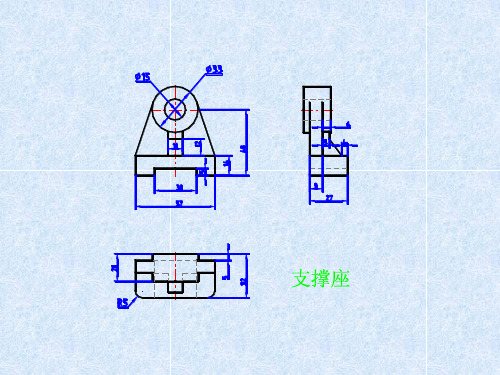
有4个安装孔,三是上部凸台,第一、二、三部分均
有相贯线。 (2)绘图步骤:先画圆柱体前面中心线及宽度中 心线,画圆柱体前面,用复制的方法将前面外轮廓 面复制到后面,再画底板长方体,画一个圆及中心
二、正等轴测图绘制方法
2.圆、圆弧绘制方法
使用画椭圆命令,使 用“等轴测圆(I)”选项。
圆弧由圆修剪后得到
三、绘制轴测图实例
1.绘制平面正等轴测图
三、绘制轴测图实例
2.绘制曲面正等轴测图
基体是圆柱体,在上
方开一槽,槽宽20,
深30。
三、绘制轴测图实例
3.绘制组合体正等轴测图
三、绘制轴测图实例
四、由轴测图绘制三视图
由轴测图绘制三视图
四、由轴测图绘制三视图
由轴测图绘制三视图
四、由轴测图绘制三视图
说明:由轴测图绘制三视图步骤 1.确定视图:选择圆柱体由前面向后面投影为 主视图,左视图采用剖视图。 2.绘制图形:先画主视图的主要轮廓线,再绘 制俯视图及左视图。 3.标注尺寸:标注直线尺寸、直径尺寸、半 径尺寸, 4.填充剖面线等。
五、本讲小结
本讲主要内容: 1.设置轴测图绘图环境:捕捉设置 2.轴测图的绘制方法 : 线性尺寸绘制 、圆、圆弧绘制方法。 3.轴测图的尺寸标注: 线性尺寸标注、直径半径尺寸标注
上机练习: 绘制习题集P110—(2) 、P112—(3) 轴测图并标注尺寸,再绘制对应的三视图并 标注尺寸。
(2)“极轴追踪”标签: “增量角”设为30度, “对象捕捉追踪设置”设为“用所有极轴角设置追 踪”。 3.光标的切换:按F5键切换三个轴测面。
AutoCAD中做正等测图的方法与技巧
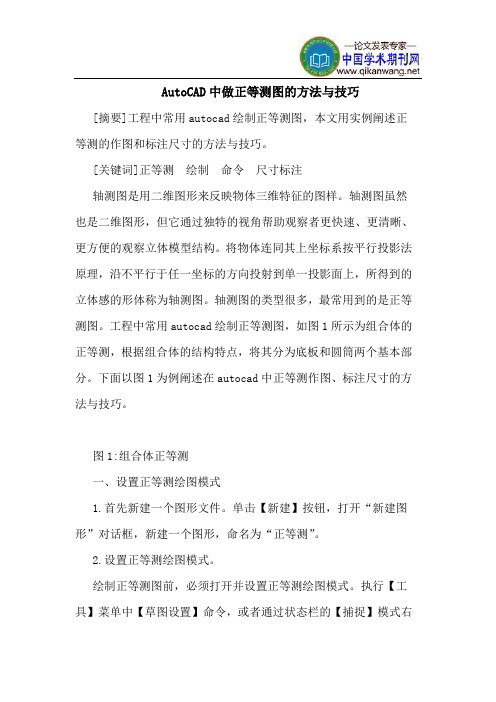
AutoCAD中做正等测图的方法与技巧[摘要]工程中常用autocad绘制正等测图,本文用实例阐述正等测的作图和标注尺寸的方法与技巧。
[关键词]正等测绘制命令尺寸标注轴测图是用二维图形来反映物体三维特征的图样。
轴测图虽然也是二维图形,但它通过独特的视角帮助观察者更快速、更清晰、更方便的观察立体模型结构。
将物体连同其上坐标系按平行投影法原理,沿不平行于任一坐标的方向投射到单一投影面上,所得到的立体感的形体称为轴测图。
轴测图的类型很多,最常用到的是正等测图。
工程中常用autocad绘制正等测图,如图1所示为组合体的正等测,根据组合体的结构特点,将其分为底板和圆筒两个基本部分。
下面以图1为例阐述在autocad中正等测作图、标注尺寸的方法与技巧。
图1:组合体正等测一、设置正等测绘图模式1.首先新建一个图形文件。
单击【新建】按钮,打开“新建图形”对话框,新建一个图形,命名为“正等测”。
2.设置正等测绘图模式。
绘制正等测图前,必须打开并设置正等测绘图模式。
执行【工具】菜单中【草图设置】命令,或者通过状态栏的【捕捉】模式右键执行【设置】命令,打开【草图设置】对话框后,在“捕捉和栅格”选项卡中设置“捕捉类型”为【等轴测捕捉】,如图2所示。
在“极轴追踪”选项卡中设置【增量角】为30,如图3所示。
3.设置图层,新建粗实线、点画线和尺寸三个图层,如图4所示。
图2:【捕捉类型】设置图3:【极轴追踪】设置图4:设置图层二、做正等测图1.绘制大长方体底座1)把粗实线层设为当前层,使用【直线】命令,结合【对象追踪】绘制大长方体底座的底平面,如图5所示。
命令行提示如下:命令: _line指定第一点:鼠标在绘图区任取一点作为起始点;指定下一点或 [放弃(u)]: 56 沿30°的方向向右上方追踪56,确定第一条直线;指定下一点或 [放弃(u)]: 38 沿150°的方向向左上方追踪38,确定第二条直线;指定下一点或 [闭合(c)/放弃(u)]: 56 沿210°的方向向左下方追踪56,确定第三条直线;闭合画出第四条直线。
《机械制图》叠加型组合体的正等轴测图

叠加型组合体的正等轴测图
二、绘制轴承座的正等轴测图
Xa z'
a'
a''
Z1
Za
x'
o'
x
o a
Ya
y
X1
Y1
((78))画整底理板图圆线孔,和完圆成角全;图。
谢谢观看
Thanks for looking
机械制图
MECHANICAL DRAWING
目录
CONTENTS
叠加型C组ONT合ENTS 体的正等轴图
叠加型组合体的正等轴测图
一、组合体的正等轴测图的画法
对于叠加型组合体,要先进行 形体分析,将其分解为若干个基本 体,明确各个基本形体的结构特点 和它们之间的相互位置关系及表面 连接方式。
画图时,先对主要结构定位, 再用逐个叠加的方法画出各个基本 体的轴测图和连接处的界限,最终 完成组合体的轴测图。
叠加型组合体的正等轴测图
二、绘制轴承座的正等轴测图Xa z'a'
a''
O3 Z1
A
O2
Za
x' o'
x
o a
Ya
y
za
a O1 xa
X1
Y1
( (((154623) )))进 画画画行 支空 肋轴 底形 撑心 板测 板体 板圆 ;轴 ;分 ,柱;析 支体, 撑,确 板先定与找坐圆到标柱中轴体心和外O坐切2、标,O原需3, 点 要再, 根画选 据圆地 切柱点板体A顶;的面坐、标底,面确的定中A点点为的坐轴标测原投点影;, 相切处无交线;
绘图正等轴测图的画法

正等轴测图的分类
正等轴测图可以分为正等侧轴测 图和正等俯轴测图两种类型。
正等侧轴测图是从物体的左侧投 影,而正等俯轴测图是从物体的
顶部投影。
在实际应用中,根据需要选择不 同类型的正等轴测图来表示物体。
02
正等轴测图的绘制方法
坐标系的建立
确定原点
选择一个基准点作为原点,通常 将原点设置在图形中心或任意方
THANKS
感谢观看
添加尺寸标注
标注长度
根据需要标注图形各部分的长度,利用坐标值和单位 长度计算标注值。
标注角度
标注图形各部分之间的角度,利用坐标值和单位长度 计算标注值。
标注高度
标注立体图形的高度,利用坐标值和单位长度计算标 注值。
03
正等轴测图的绘制技巧
选择合适的视图角度
确定合适的角度
选择一个能够清晰展示物体特征的视角,使物体在正等轴测图中 呈现最佳的立体效果。
04
常见错误及纠正方法
尺寸标注不准确
总结词
在绘制正等轴测图时,尺寸标注的准确性至关重要,因为错误的尺寸会导致图 纸的误导。
详细描述
在进行尺寸标注时,要确保使用正确的测量工具,并仔细检查每个尺寸,确保 它们与实际物体或设计相符。如果发现尺寸标注错误,应及时更正,并重新测 量和标注。
投影关系不正确
绘制复杂立体图形
总结词:运用技巧
详细描述:复杂立体图形在正等轴测图中需要更高的技巧。在绘制过程中,需要 灵活运用各种绘图技巧,如旋转、缩放、镜像等,以准确表达立体图形的形状和 结构。同时,需要注意轴测投影的特性,确保图形符合视觉习惯。
绘制组合体正等轴测图
总结词:综合运用
详细描述:组合体是由多个简单立体图形组合而成的复杂物体。在绘制组合体的正等轴测图时,需要综合运用前面学到的各 种技巧和方法,根据组合体的结构特点选择合适的表达方式。同时,需要注意各部分之间的相对位置和连接关系,确保整体 效果协调一致。
计算机辅助设计绘图员:CAD中级考试测试题五
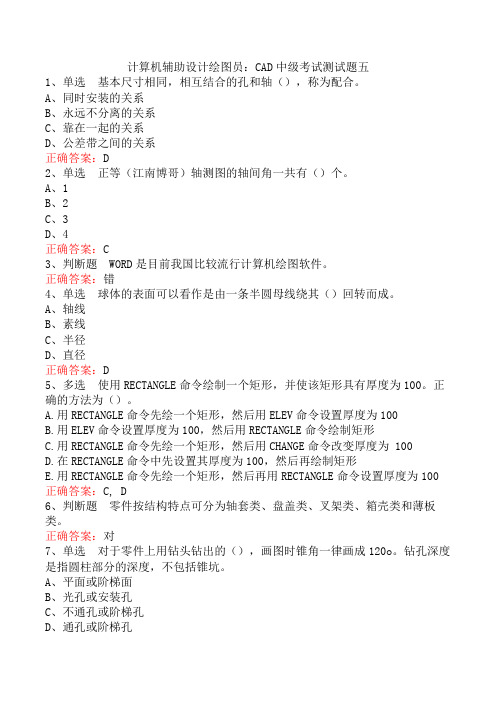
计算机辅助设计绘图员:CAD中级考试测试题五1、单选基本尺寸相同,相互结合的孔和轴(),称为配合。
A、同时安装的关系B、永远不分离的关系C、靠在一起的关系D、公差带之间的关系正确答案:D2、单选正等(江南博哥)轴测图的轴间角一共有()个。
A、1B、2C、3D、4正确答案:C3、判断题WORD是目前我国比较流行计算机绘图软件。
正确答案:错4、单选球体的表面可以看作是由一条半圆母线绕其()回转而成。
A、轴线B、素线C、半径D、直径正确答案:D5、多选使用RECTANGLE命令绘制一个矩形,并使该矩形具有厚度为100。
正确的方法为()。
A.用RECTANGLE命令先绘一个矩形,然后用ELEV命令设置厚度为100B.用ELEV命令设置厚度为100,然后用RECTANGLE命令绘制矩形C.用RECTANGLE命令先绘一个矩形,然后用CHANGE命令改变厚度为 100D.在RECTANGLE命令中先设置其厚度为100,然后再绘制矩形E.用RECTANGLE命令先绘一个矩形,然后再用RECTANGLE命令设置厚度为100 正确答案:C, D6、判断题零件按结构特点可分为轴套类、盘盖类、叉架类、箱壳类和薄板类。
正确答案:对7、单选对于零件上用钻头钻出的(),画图时锥角一律画成120o。
钻孔深度是指圆柱部分的深度,不包括锥坑。
A、平面或阶梯面B、光孔或安装孔C、不通孔或阶梯孔D、通孔或阶梯孔正确答案:C8、判断题表面粗糙度主要评定参数中应用最广泛的轮廓算术平均偏差用Ry 代表。
正确答案:错9、单选一个视图和一组灯光能组成一个场景。
用户可以在图形文件中建立()场景。
A.3个B.5个C.不超过20个D.无数个正确答案:D10、判断题工程上常用的投影法有中心投影法和平行投影法。
正确答案:对11、单选轴测剖视图的1/4剖切,在三视图中是()。
A、全剖B、局部剖C、断面D、半剖正确答案:D12、单选箱壳类零件长、宽、高三个方向的主要尺寸基准通常选用轴孔中心线、对称平面、结合面和()。
Auto CAD正等轴测图的绘制教程-精

Step 3
切换到需要输输入文字的轴测面,
输
如“等轴入测面 左视”。
入
单
单
行
行
文
文 字
在对应平面的适当字位置创建单行文字,
并输入所需的文字内容。
任务10.2 正等轴测图的绘制方法
❖ 轴测图中文字的输入
Step 1
Step 2
Step 3
输 入 单 行 文 字
任务10.2 正等轴测图的绘制方法
❖ 轴测图中文字的输入
项目目标
❖ 知识目标
▪ 了解轴测图的形成和投影特性 ▪ 了解轴测轴、轴间角和轴向伸缩系数的含义 ▪ 了解正等轴测图的定义
❖ 能力目标
▪ 学会设置正等轴测图的绘制环境 ▪ 学会用坐标法绘制直线和圆的正等轴测图 ▪ 学会用叠加法绘制组合体的正等轴测图 ▪ 学会在轴测图中输入文字并进行尺寸标注
任务10.1 设置正等轴测图的绘图环境
❖ 轴测图的形成
▪ 将物体连同其参考直角坐标系,沿不平行于任一 坐标面的方向,用平行投影法将其投射在单一投 影面上,所得到的具有立体感的图形
任务10.1 设置正等轴测图的绘图环境
三视图
可以较完整地表达 出零件,但直观性 差。
轴测图
立体感强,作图较 复杂,一般用作辅 助图样。
任务10.1 设置正等轴测图的绘图环境
Auto CAD正等轴测图的绘制
1
设置正等轴测图的绘图环境
2
正等轴测图的绘制方法
3
正等轴测图绘制曲面立体
4
正等轴测图绘制组合体
5
正等轴测图上的尺寸标注
项目导读
▪ 轴测图是一种单面投影图,在一个投影面上能同 时反映出物体三个坐标面的形状,并接近于人们 的视觉习惯,形象、逼真,富有立体感。
任务1台阶正等轴测图的绘制-实训指导(精)
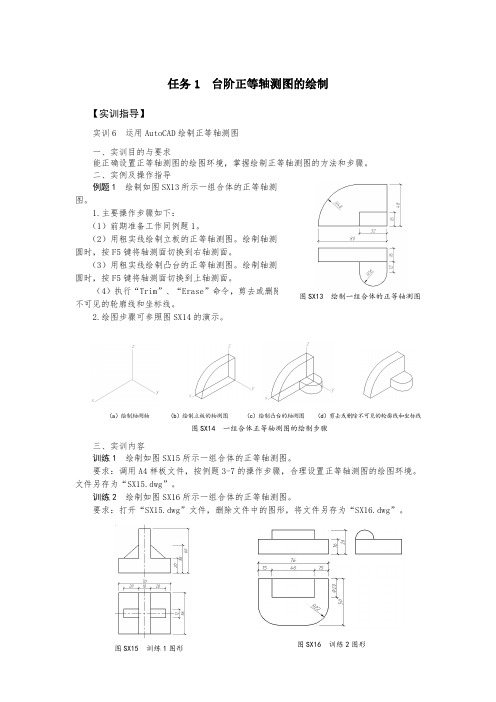
任务1
台阶正等轴测图的绘制【实训指导】
实训6运用AutoCAD 绘制正等轴测图
一、实训目的与要求
能正确设置正等轴测图的绘图环境,掌握绘制正等轴测图的方法和步骤。
二、实例及操作指导
例题1绘制如图SX13所示一组合体的正等轴测
图。
1.主要操作步骤如下:
(1)前期准备工作同例题1。
(2)用粗实线绘制立板的正等轴测图。
绘制轴测
圆时,按F5键将轴测面切换到右轴测面。
(3)用粗实线绘制凸台的正等轴测图。
绘制轴测
圆时,按F5键将轴测面切换到上轴测面。
(4)执行“Trim”、“Erase”命令,剪去或删除
不可见的轮廓线和坐标线。
2.绘图步骤可参照图SX14的演示。
三、实训内容
训练1绘制如图SX15所示一组合体的正等轴测图。
要求:调用A4样板文件,按例题3-7的操作步骤,合理设置正等轴测图的绘图环境。
文件另存为“SX15.dwg”。
训练2绘制如图SX16所示一组合体的正等轴测图。
要求:打开“SX15.dwg”文件,删除文件中的图形,将文件另存为“SX16.dwg”。
图SX13绘制一组合体的正等轴测图
图SX14一组合体正等轴测图的绘制步骤
(a)绘制轴测轴(b)绘制立板的轴测图(c)绘制凸台的轴测图
(d)剪去或删除不可见的轮廓线和坐标线
图SX15训练1图形图SX16训练2图形。
计算机辅助设计绘图员:CAD中级考试考试答案四
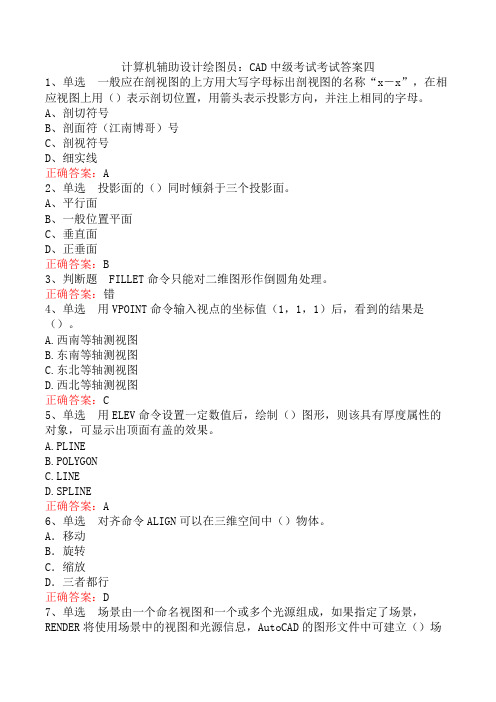
计算机辅助设计绘图员:CAD中级考试考试答案四1、单选一般应在剖视图的上方用大写字母标出剖视图的名称“x-x”,在相应视图上用()表示剖切位置,用箭头表示投影方向,并注上相同的字母。
A、剖切符号B、剖面符(江南博哥)号C、剖视符号D、细实线正确答案:A2、单选投影面的()同时倾斜于三个投影面。
A、平行面B、一般位置平面C、垂直面D、正垂面正确答案:B3、判断题FILLET命令只能对二维图形作倒圆角处理。
正确答案:错4、单选用VPOINT命令输入视点的坐标值(1,1,1)后,看到的结果是()。
A.西南等轴测视图B.东南等轴测视图C.东北等轴测视图D.西北等轴测视图正确答案:C5、单选用ELEV命令设置一定数值后,绘制()图形,则该具有厚度属性的对象,可显示出顶面有盖的效果。
A.PLINEB.POLYGONC.LINED.SPLINE正确答案:A6、单选对齐命令ALIGN可以在三维空间中()物体。
A.移动B.旋转C.缩放D.三者都行正确答案:D7、单选场景由一个命名视图和一个或多个光源组成,如果指定了场景,RENDER将使用场景中的视图和光源信息,AutoCAD的图形文件中可建立()场景。
A.无数个B.不超过20个C.5个D.3个正确答案:A8、判断题画轴测剖视图,均假想用两个相互平行的剖切平面将物体剖开,然后画出其轴测剖视图。
正确答案:错9、单选绘制轴测剖视图的方法有先画()再作剖视和先画断面形状,再画投影两种。
A、主视图B、透视图C、剖切面D、外形正确答案:D10、单选对计算机绘制的图形,系统可使用()命令得到两点之间的距离。
A、手工计算B、绘图关系C、查询命令D、计算公式正确答案:C11、单选利用辅助平面法求圆锥与球面(锥的轴线不通过球心)的相贯线时,所作辅助平面不能()圆锥轴线。
A、平行B、通过C、垂直D、倾斜于(不过锥顶)正确答案:D12、单选直线的投影变换中,一般位置线变换为投影面平行线时,新投影轴的设立原则是新投影轴()直线的投影。
用AutoCAD绘制正等轴测图的方法
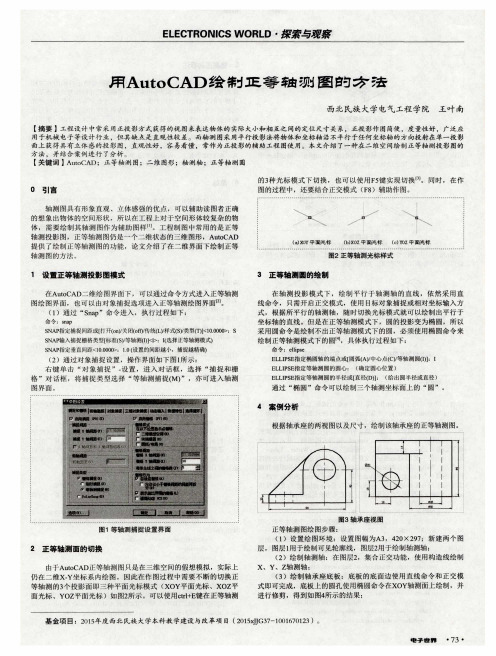
用 Au t oCAD 绘 { l ; 正 等 轴 测 图 方 法
西北 民族 大学 电气工程 学院 王叶 南
【 摘要 】 工程设计中常采用正投影方式获得的视图来表达物体的实际大小和相互之 间的定位尺寸关 系,正投影作图简便 .度量性好,广泛应
轴 测投 影 图 ,正 等轴 测 图仍是 一个 二 维状 态 的三维 图形 ,A u t o C A D 提 供 了绘 制 正等 轴测 图的功 能 ,论 文介 绍 了在 二维 界面 下绘 制 正等
轴 测 图 的方法 。
( a ) X O Y平面 光标
( b ) x o z平 面光 标 ( c ) Y O Z平 面光标
【 关键词 】 A u t o C A D;正等轴测 图;二维图形;轴测轴;正等轴测 圆
的3 种 光标 模 式 下切换 ,也 可 以使 用F 5 键 实 现 切换 。 同时 ,在 作 图 的过程 中 ,还要 结合 正交 模式 ( F 8 )辅助 作图
0 引言
轴 测 图 具有 形 象直 观 、立 体感 强 的优 点 ,可 以辅助 读 图者 正确 的想 象 出物体 的空 间形 状 ,所 以在 工程 上对 于 空 间形体 较 复杂 的物 体 ,需 要绘 制 其轴 测 图 作为 辅助 图样 … 。 工程 制 图 中常 用 的是 正等
图2正等轴测光标样 式
1 设置正等轴测投影 图模 式
在A u t o C A D ̄ 维绘 图界面 下 ,可 以通过 命 令方 式进 入正 等轴 测 图绘 图界 面 ,也可 以由对 象捕 捉选 项进 入 正等轴 测绘 图 界面【 2 】 。
( 1 )通过 “ S n a p ”命 令进 入 ,执 行过程 如 下 :
计算机绘图8-绘制正等轴测图、工程图样

5.设置标注样式
绘
6.创建块符号库 7.定义加载打印样式表
图
8.分别创建A0~A5标准布局
9.保存为dwt样板图文件
• 使用样板图 激活NEW命令,打开【选择样板】对话框,从【选 择样板】列表框中即可看到GBJX.dwt。选择它,即 可使用
2011
11.2 绘制零件图
• 1、AutoCAD绘制零件图的方法和步骤 • 1)建立新图 计 • 2)使用绘图命令及编辑命令完成图形的 算 绘制
2011
3、等轴测图的标注
• 设置“工程字+30”、“工程字-30”
计 算 机 绘 图
2011
• 设置标注样式“倾斜+30”、“倾斜-30”
计 算 机 绘 图
2011
线性尺寸标注 • 1)选择相应的字体、标注样式
计 垂直方向的尺寸,选择普通的字体和标注样式; 算 150度方向的尺寸,选择“倾斜-30”; 机 -30度方向的尺寸,选择“倾斜+30”。
机 • 3)进行尺寸标注 绘 • 4)标注工程符号(形位公差、表面粗糙 图 度等)
• 5)标注文字(填写标题栏、技术要求等) • 6)保存,打印出图
2011
11.3 绘制装配图
• 1、AutoCAD绘制装配图的方法和步骤
• 1)调用绘制装配图的样板图文件
计 • 2)绘制装配图图形
算
机•
3)进行尺寸标注
计 • 左平面。捕捉和栅格沿 90 和 150 度轴对齐。 算 • 上平面。捕捉和栅格沿 30 和 150 度轴对齐。 机 • 右平面。捕捉和栅格沿 30 和 90 度轴对齐。
绘
图
2011
• 选择三个等轴测平面之一将导致“正交”和 十字光标沿相应的等轴测轴对齐。例如,打
计算机辅助设计绘图员:CAD中级考试考试题三

计算机辅助设计绘图员:CAD中级考试考试题三1、单选执行()命令绘制实心的二维图形,再使该对象具有厚度,可显示出顶面有盖的效果。
A.PLINEB.LINEC.CIRCLED.SPLINE正确答案:A2(江南博哥)、单选配合的种类有间隙配合、()、过渡配合三种。
A、无隙配合B、过紧配合C、过松配合D、过盈配合正确答案:D3、判断题在执行三维旋转命令ROTATE3D时,能用标准的X、Y、Z轴作为旋转轴的方向。
正确答案:对4、单选UCS图标表示UCS坐标的方向和当前UCS原点的位置,也表示相对于UCS()的当前视图方向。
A.ZX平面B.YZ平面C.XY平面D.VIEW平面正确答案:C5、多选执行ELEV命令后具有厚度属性的二维图元有()。
A.LINEB.CIRCLEC.ARCD.TEXTE.PLINE正确答案:A, B, C, D, E6、单选标注组合体尺寸时的基本方法是()。
A、形体分解法B、形体组合法C、空间想象法D、形体分析法和线面分析法正确答案:D7、单选画正六棱柱的正等轴测图,一般先画出()。
A、侧面B、顶面C、底面D、高正确答案:B8、判断题布尔运算可以对任意的三维对象作集合运算。
正确答案:错9、单选在计算机绘图中,图层的状态包括,层名、线型、颜色、打开或关闭以及()等。
A、是否为绘图层B、是否为当前层C、是否为尺寸层D、是否可用正确答案:B10、单选()是两立体表面的共有线,是两个立体表面的共有点的集合。
A、相贯线B、截交线C、轮廓线D、曲线正确答案:A11、多选三维编辑命令中的对齐(ALIGN)命令能用于()。
A.二维平面中的对齐B.三维空间中的对齐C.A,B都可以D.A,B都不可以E.以上都不对正确答案:A, B, C12、单选在三维空间画多线段用()命令。
A.多线段PLINEB.三维多线段3DPOLYC.PLINE或3DPOLYD.LINE正确答案:B13、单选用计算机绘图时,栅格捕捉的作用是为了得到屏幕上()。
AutoCAD正等轴测图绘制技巧
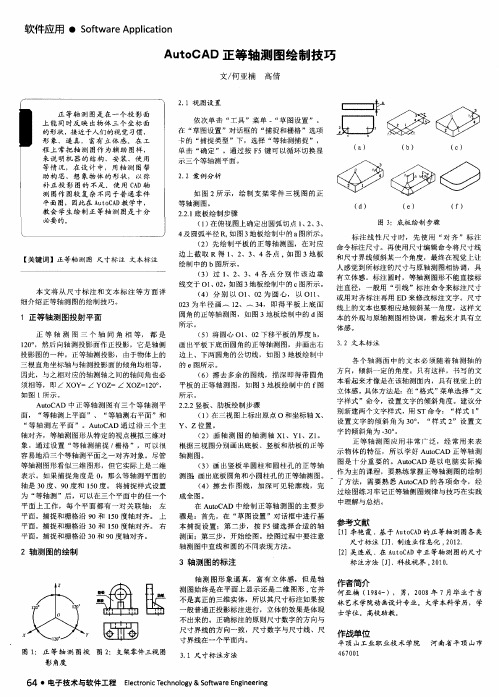
2 . 2 . 2竖板 、肋 板绘制步骤 ( 1 )在三视 图上标出原点 O和坐标轴 x、
Y、Z位 置 。
( 2 ) 画 轴 测 图 的 轴 测 轴 X1 、YI 、Z1 。 根 据 三 视 图 分 别 画 出底 板 、竖 板 和 肋 板 的正 等 轴 测图。 ( 3 ) 画 出 竖 板 半 圆柱 和 圆 柱 孔 的 正 等 轴
体感 。
3 . 2 文 本 标 注
1正等轴测图投射平面
正 等 轴 测 图 三 个 轴 间 角 相 等, 都 是 l 2 0 。 ,然 后 向 轴 测 投 影 面 作 正 投 影 , 它 是 轴 侧 投影 图的一种 。正等轴测投影, 由于物体上 的 三 根 直 角 坐 标 轴 与轴 测 投 影 面 的 倾 角 均 相 等 , 因此 ,与 之 相 对 应 的 轴 测 轴 之 间 的 轴 间 角 也 必 须 相 等 , 即 xO Y= YO z = XO Z =1 2 0 。 ,
Au t o C AD 中正等 轴测 图有三 个等轴 测平 面, “ 等轴测 上平面”、 “ 等轴测右平面 ”和 “等 轴 测 左 平 面 ” 。Au t o CAD 通 过 沿 三 个 主 轴 对 齐 ,等 轴 测 图 形 从 特 定 的 视 点 模 拟 三 维 对 象 。通 过 设 置 “ 等 轴测捕捉 / 栅 格 ” , 可 以很 容 易地 沿三 个 等 轴 测 平 面 之 一 对 齐 对 象 。尽 管 等 轴 测 图 形 看 似 三 维 图 形 ,但 它 实 际 上 是 二 维 表示 。如果捕捉角度 是 0 ,那么等轴测平面 的 轴是 3 0度 、 9 0度 和 1 5 0度 。 将 捕 捉 样 式设 置 为 “ 等轴测”后,可 以在三个平面 中的任一个 平 面上 工作 ,每 个平 面都有 一对 关联轴 : 左 平 面 。捕 捉 和 栅格 沿 9 0和 1 5 0度 轴 对 齐 。 上 平面 。捕捉 和栅格 沿 3 0和 1 5 0度轴对齐 。 右 平 面 。 捕捉 和 栅 格 沿 3 0和 9 0度 轴 对 齐 。
CAD等轴测图的画法
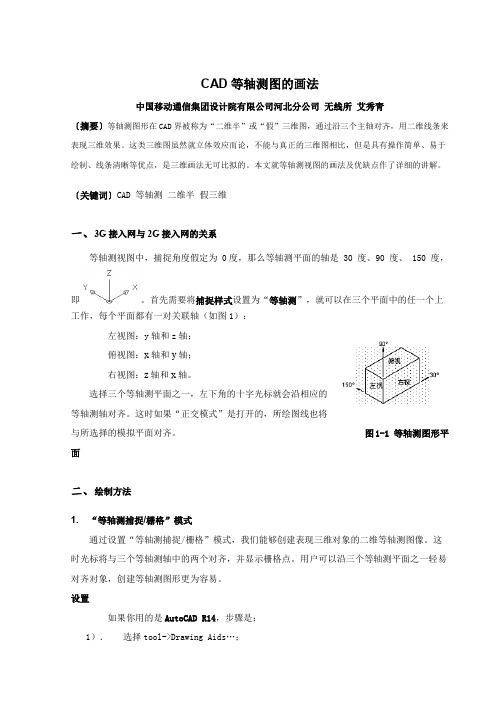
CAD等轴测图的画法中国移动通信集团设计院有限公司河北分公司无线所艾秀青〔摘要〕等轴测图形在CAD界被称为“二维半”或“假”三维图,通过沿三个主轴对齐,用二维线条来表现三维效果。
这类三维图虽然就立体效应而论,不能与真正的三维图相比,但是具有操作简单、易于绘制、线条清晰等优点,是三维画法无可比拟的。
本文就等轴测视图的画法及优缺点作了详细的讲解。
〔关键词〕CAD 等轴测二维半假三维一、3G接入网与2G接入网的关系等轴测视图中,捕捉角度假定为 0度,那么等轴测平面的轴是 30 度、90 度、 150 度,即。
首先需要将捕捉样式设置为“等轴测”,就可以在三个平面中的任一个上工作,每个平面都有一对关联轴(如图1):左视图:y轴和z轴;俯视图:x轴和y轴;右视图:z轴和x轴。
选择三个等轴测平面之一,左下角的十字光标就会沿相应的等轴测轴对齐。
这时如果“正交模式”是打开的,所绘图线也将与所选择的模拟平面对齐。
图1-1 等轴测图形平面二、绘制方法1. “等轴测捕捉/栅格”模式通过设置“等轴测捕捉/栅格”模式,我们能够创建表现三维对象的二维等轴测图像。
这时光标将与三个等轴测轴中的两个对齐,并显示栅格点。
用户可以沿三个等轴测平面之一轻易对齐对象,创建等轴测图形更为容易。
设置如果你用的是AutoCAD R14,步骤是:1).选择tool->Drawing Aids…;2).将Isometric Snap/Grid设置为on。
如果你用的是AutoCAD 2002,步骤是:1).选择菜单“工具”->“草图设置…”,2).选择“捕捉和栅格”选项卡,3).在“捕捉类型和样式中”选项组内,选择“栅格捕捉”样式为“等轴测捕捉”。
这时,屏幕上的自动捕捉标记,就是代表鼠标的十字光标,将由变为。
遍历在命令行内输入命令“isoplane”,系统将提示“输入等轴测平面设置 [左(L)/上(T)/右(R)]: ”,可以方便地随意选择需要的视图,十字光标也依次变为、和。
AutoCAD轴测图设置和画法

等轴测文字
定义等轴测字型
根据右边旳平 面图绘制它旳等 轴测图
等轴测作图实例
作图环节:
1、对平面图形进行 旳分析。
2、进行轴测图旳设置 3、绘制图形,在绘制
过程中要尤其注意 螺纹旳绘制和倒角 绘制。 4、进行填充。 5、标注文字。
最终轴测图图形
设置等轴测绘图环境
1、经过命令行旳形式进行设置如下:
2、经过对话框旳形式进行设置如下:
3、在进行上面设置好后,再进行极轴追踪旳设置如下:
* 设置极轴追踪旳角 度为30度,并用全部极 轴角设置追踪。
* 进入等轴测作图模 式后,能够按F5键或组 合键Ctrl +E 在3个等轴测 平面之间迅速切换。
等轴测椭圆旳绘制
AutoCAD轴测图设置及画法
等轴测图旳绘制
等轴测图基础
等轴测图就是一种在二维空间里描述三维物体旳最简朴旳措施, 它能以人们比较习惯旳方式,直观、清楚地反应零件旳形状和特征,帮 助顾客和设计人员了解零件旳设计。
等轴测图中旳坐标系
等轴图中旳坐标轴
等轴测参照系
等轴测平面
从两个不同旳方向观察等轴测图, 其中孔不在环境 2、调用椭圆命令,调用后参数如下:
它与我们日常旳椭圆命令多了等轴测圆(i)这个参数。 3、绘制三个不同面上旳椭圆,下面分别为右轴测面、左轴测面、上轴测面
上旳椭圆。
等轴测多边形旳绘制
下面经过等轴测正六边形旳绘制来讲解 措施: * 先绘制好一种矩形捕获模式下旳正六边形
* 转化为等轴测视图,也就是变化观察点 * 经过UCS命令把目前视图设为平面视图
标注椭圆时,不 能用半径和直径直接 标注,必须经过线性 标注旳多行或单行文 字来标注。
等轴测模式下文字旳标注
在AutoCAD中正等轴测图的尺寸标注方法

Science &Technology Vision 科技视界0引言正等轴测图是一种单面投影图,在一个投影面上能同时反映出物体三个坐标面的形状,并接近于人们的视觉习惯,形象、逼真,富有立体感。
随着计算机辅助设计技术的发展,目前主要使用AutoCAD 进行正等轴测图的绘制。
虽然目前有较多的资料介绍AutoCAD 正等轴测图的绘制方法,但对正等轴测图的尺寸标注方法却语焉不详,对初学者造成一定的困惑。
针对这一问题,下面笔者以图1为例,详细介绍AutoCAD 中正等轴测图的尺寸标注方法。
图1垫块正等轴测图1标注线性尺寸正等轴测图是利用二维平面显示物体的三维效果,其轴测面的名称及轴测轴与AutoCAD 的WCS(世界坐标系)关系如图2所示。
图2轴测面的名称及轴测轴与WCS 的关系由图2可知,轴测轴与WCS 成一定的角度,为了使标注的线性尺寸美观与协调,对标注的效果要求如下:(1)尺寸须位于所标注对象所在的轴测面内;(2)尺寸界线须与所在轴测面的轴测轴平行;(3)尺寸数字的站立方向须与所在轴测面的轴测轴平行。
1.1对齐标注由于线性标注命令标注的是水平长度或垂直长度,所以须用对齐标注命令进行标注,结果如图3所示。
由图3可知,AutoCAD 默认的标注是基于WCS 的,无法达到与轴测面协调的效果,所以必须对尺寸界限与尺寸数字进行倾斜。
图3对齐标注后的效果1.2倾斜尺寸界线对尺寸界线限进行倾斜时,倾斜的角度与所在平行面的轴测轴有关。
尺寸界线倾斜的角度如下:(1)当尺寸界线须与X 轴平行时,倾斜角度为30°;(2)当尺寸界线须与Y 轴平行时,倾斜角度为-30°;(3)当尺寸界线须与Z 轴平行时,倾斜角度为90°;下面以图1的长度尺寸60为例,介绍其步骤:(1)执行菜单命令:“标注”→“倾斜”;(2)选择长度尺寸60;(3)输入倾斜角度:90°;按照以上规律和步骤对所有尺寸进行倾斜,结果如图4所示:图4倾斜尺寸数字后的效果由图4可知,虽然尺寸界线与所在轴测面的轴测轴平行,但尺寸数字的站立方向未与所在轴测面的轴测轴平行,所以看起来效果不协调,故须对尺寸数字进行倾斜。
- 1、下载文档前请自行甄别文档内容的完整性,平台不提供额外的编辑、内容补充、找答案等附加服务。
- 2、"仅部分预览"的文档,不可在线预览部分如存在完整性等问题,可反馈申请退款(可完整预览的文档不适用该条件!)。
- 3、如文档侵犯您的权益,请联系客服反馈,我们会尽快为您处理(人工客服工作时间:9:00-18:30)。
用AutoCAD绘制组合体的正等轴测图
步骤一:设置辅助工具
1)1)设置绘图区范围
Command:Limits
ON/OFF/<Lower left corner ><0.0000,0.0000>: <Enter>
Upper right corner<12.0000,9.0000>: 320,240
将绘图区左下角坐标设置为0,0,右上角坐标设为320,240。
用Zoom/All命令显示整个绘图区。
2)2)设置Isoplane正等轴测图平面
单击AutoCAD上方的Tools下拉菜单,点击其中的Drawing Aids选项,打开Drawing Aids 对话框,选中Isometric Snap/Grid区域内的On复选框,并在其下面的三种平面方式中选择Top模式。
屏幕上的十字光标由正交状态变成60度夹角状态,即绘图坐标现在处在正等轴测平面中的上平面状态。
3)3)设置绘图捕捉单位Snap
用上一小节所讲方法将纵向捕捉栅格的距离设为1。
步骤二:做底板轴测图
1)1)作底面矩形
Command:Line
LINE From point:(作图区左下角任意一点)
To point:@120<30
To point:@60<150
To point:@120<210
To point:C
结果如图10-24所示:
2)2)作两端半圆结构轴测图
绘制左端轴测圆:
Command:Ellipse
Arc/Center/Isocircle/<Axis endpoint 1>: I
Center of Circle: Mid
of 选取直线A
〈Circle radius〉/Diameter:30
用同样的方法完成底面矩形右端的轴测圆,用Trim工具修剪掉多余线条,其结果如图
10-25所示:
图10-24 图10-25 3)3)复制出底板的上表面
Command: Copy
Select objects: 用窗口方式选取已经绘制的所有图形
Select objects: <Enter>
<Base point or displacement>/Multiple:选取任意一点Second point of displacement:@20<90
用Trim和Erase工具修剪掉图中不可见部分,结果如图10-26所示。
步骤三:完成底板轴测图
1)1)在底板的上表面作阶梯孔
Command:Ellipse
Arc/Center/Isocircle/<Axis endpoint 1>: I
Center of Circle: Mid
of选择直线B
〈Circle radius〉/Diameter:15
Command:Copy
Select objects: 选取上一步所绘制轴测圆
Select objects: <Enter>
<Base point or displacement>/Multiple: 任意一点Second point of displacement:@6<270 Command:Ellipse
Arc/Center/Isocircle/<Axis endpoint 1>: I
Center of Circle: Cen
of 选取前一步复制出的轴测圆C边界上任意一点
〈Circle radius〉/Diameter:10
完成左端阶梯孔。
将完成的阶梯孔复制到底板的另一端:
Command: Copy
Select objects: 选取已绘制的阶梯孔结构的三个轴测圆
Select objects: <Enter>
<Base point or displacement>/Multiple:(任意一点) Second point of displacement:@120<30结果如图10-27所示,然后用Trim命令修剪掉多余线条。
2)2)作椭圆的切线
Command: Line
LINE From point: Qua
of 选取椭圆弧D
To point : Qua
of 选取椭圆弧E
To point: 〈Enter〉
用同样的方法可以完成右端两椭圆弧间的切线。
3)3)完成底板部分的绘制
用Trim命令修剪掉多余线条并删除辅助线,
结果如图10-28所示:
图10-27 图10-28 步骤四:绘制上层结构轴测图
1)1)作辅助线
用Ctrl+E快捷键将当前的正等轴测绘图平面状态由上平面转换到右平面,坐标会发生相应变化。
Command: Copy
Select objects: 选取直线F
Select objects: <Enter>
<Base point or displacement>/Multiple: 任意一点Second point of displacement:@20<150 Command: Copy
Select objects: 选取直线G
Select objects: <Enter>
<Base point or displacement>/Multiple:任意一点Second point of displacement:@50<90
如图10-29所示:
2)2)绘制上层结构
Command: Ellipse
Arc/Center/Isocircle/<Axis endpoint 1>: I
Center of circle: Mid
of 选取直线H的中心
<Circle radius>/Diameter: 30
Command: Ellipse
Arc/Center/Isocircle/<Axis endpoint 1>: I
Center of circle: Mid
of 再选取直线H的中心
<Circle radius>/Diameter: 18
3)3)复制已完成的轴测圆
Command: Copy
Select objects: 选取上一步完成的椭圆M和辅助线H
Select objects: 〈Enter〉
<Base point or displacement>/Multiple: 任意一点Second point of displacement: @40<150 如图10-30
4)4)做椭圆的切线
Command: Line
LINE From point: Qua
of 选取复制出的轴测圆J右上角
To point: Qua
of 选取轴测圆M右上角
To point: 〈Enter〉
Command: Line
LINE From point: Int
of 选取直线K与轴测圆J的左下方交点
To point: @50<270
To point: @40<330
To point: Int
of 选取直线H与轴测圆M的左下方交点
To point: 〈Enter〉
Command:Line
LINE From point: Int
of 选取直线H与轴测圆M的右上方交点
To point: @50<270
To point: 〈Enter〉
结果如图10-31所示:
5)5)完成上层结构
删除辅助线并用Trim工具修剪掉多余线条,最终结果如图10-32所示,正等轴测图完成。
